Cómo guardar programa HMI que tenemos en la pantalla táctil y queremos descargarlo en nuestro ordenador para tener guardada una copia de seguridad del programa para poder transferirlo en un futuro a esa pantalla o cualquier otra pantalla. Utilizaremos el Prosave de Siemens.
Contenido del artículo:
- ¿Para qué queremos guardar programa HMI en nuestro ordenador?
- Utilizamos el software Prosave de Siemens.
- Procedimiento para guardar programa HMI.
- ¿Qué queremos hacer en el Prosave para guardar programa HMI?
- ¿Qué opciones de guardado de datos existen?
- ¿Dónde guardamos este Backup de datos?
- Ejecutar la descarga del programa desde la pantalla al ordenador.
¿Para qué queremos guardar programa HMI en nuestro ordenador?
Tenemos claro que siempre queremos tener nuestros programas guardados en algún sitio para poder utilizarlos en un futuro. Pero, en ocasiones, se puede perder el archivo o simplemente, ir a una instalación y no tener el programa de esa pantalla táctil. Como resultado de esto, necesitamos coger el proyecto que tiene la pantalla y guardarlo en nuestro ordenador para poder almacenarlo.
Además, siempre que modificamos un programa sería conveniente hacer un guardado del proyecto, aunque lo más importante primero sería probar y simular el proyecto TIA Portal. A no ser, que te falle la simulación en tu TIA Portal. No te preocupes, porque si falla la simulación, yo tengo la solución, te la explico al detalle:
Utilizamos el software Prosave de Siemens.
En este procedimiento vamos a coger el proyecto de la HMI mediante el Prosave de Siemens, sin necesidad de comunicarnos con nuestro TIA Portal. Es decir, que no nos va a hacer falta tener instalado TIA Portal en nuestro ordenador. Encontraremos el Prosave en los programas de nuestro ordenador, en la carpeta Siemens Automation -> Simatic.
Procedimiento para guardar programa HMI.
En primer lugar, nos basamos en que tenemos una pantalla KTP con puerto Ethernet, concretamente una KTP400. Por lo tanto, necesitamos conectar nuestro ordenador con la pantalla con el cable Ethernet. Al abrir Prosave, debemos seleccionar la pantalla que tenemos conectada.
Asimismo, tenemos que configurar el tipo de conexión y asignar la dirección IP de la pantalla a la que nos estamos conectando. Por lo tanto, previamente tenemos que entrar en la configuración del panel táctil y visualizar su dirección IP.
Puedes ver también cómo se configuran los scripts en TIA Portal, en la pantalla táctil. Si quieres saber lo que es un script y para qué se utilizan, aquí tienes toda la información detallada. Te lo explico paso a paso:
¿Qué queremos hacer en el Prosave para guardar programa HMI?
A continuación, tenemos que seleccionar la acción que queremos realizar en Prosave. Por consiguiente, debemos seleccionar la pestaña llamada “Copia de seguridad” ya que, ciertamente, esto es lo que necesitamos, también conocido como un “Backup de datos”.
¿Quieres descargarte algún ejemplo en TIA Portal, en Step7, en LOGO!Soft o en MicroWin? Visita la zona de Descargas y revisa todos los ejemplos, listos para descargar y utilizarlos en tu ordenador.
¿Qué opciones de guardado de datos existen?
Tenemos un desplegable donde seleccionar varios tipos de funcionamiento a la hora de guardar el programa de la pantalla en nuestro ordenador. Podremos seleccionar “Recetas” para guardar solamente este tipo de datos. Podremos seleccionar “Administración de usuarios” si lo que necesitamos es guardar todo lo referente a las claves de los usuarios. Y, finalmente tenemos la opción de “Copia de seguridad completa sin licencias”. Parece que esta ultima opción es la que más se nos acopla a nuestro objetivo.
¿Dónde guardamos este Backup de datos?
Igualmente tenemos que decirle al Prosave donde almacenar este programa que nos vamos a descargar de la pantalla. Tocamos el botón de los puntos “…” y le asignamos la ruta dentro de nuestro ordenador.
Ejecutar la descarga del programa desde la pantalla al ordenador.
Como resultado de toda esta configuración tenemos todo preparado para iniciar el proceso de guardar programa HMI en el PC. Por consiguiente, pulsamos el botón de “Inicio Backup”. Como consecuencia de esto, se podrá ver la barra de tiempo que irá aumentando mostrando todo el proceso. Como resultado, tendremos guardado el proyecto en nuestro ordenador.
A continuación, sería necesario conocer cómo se puede devolver una pantalla táctil a su estado original, de fábrica, cambiando su sistema operativo para que la pantalla tenga los mismos parámetros que cuando salió de fábrica. Te lo explico todo al detalle:
Por cierto, si puede ser, déjame un comentario y dime lo que piensas sobre el artículo: bueno o malo, si crees que le falta algo, si te ha ayudado, lo que sea. De esta manera, yo podré mejorarlo y nos servirá a todos. Te contestaré en menos de 24h. Muchas gracias.

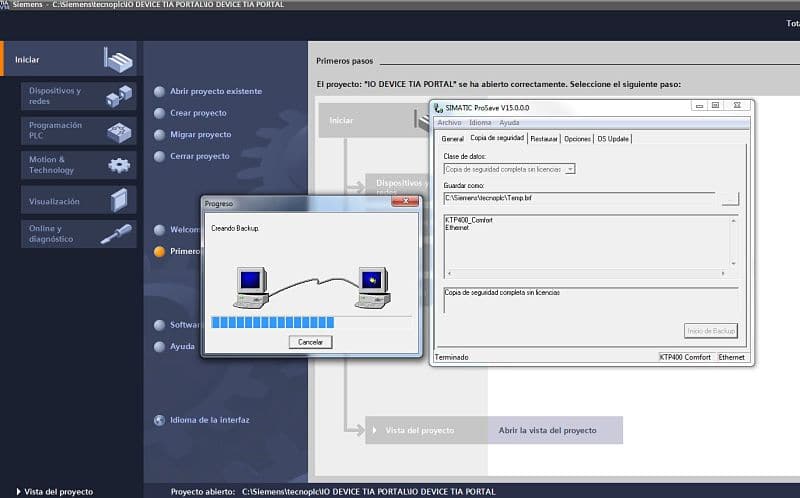
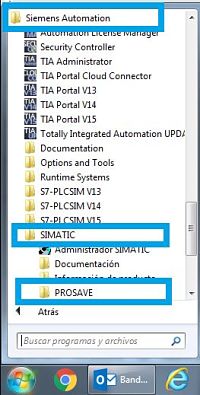
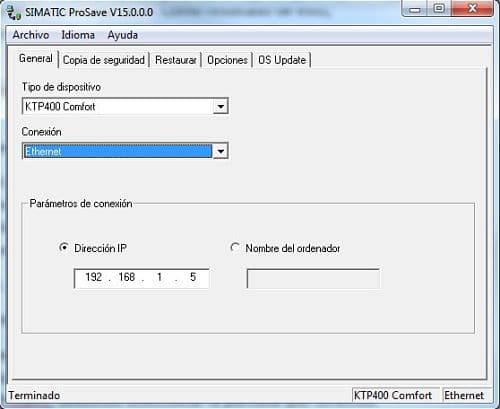

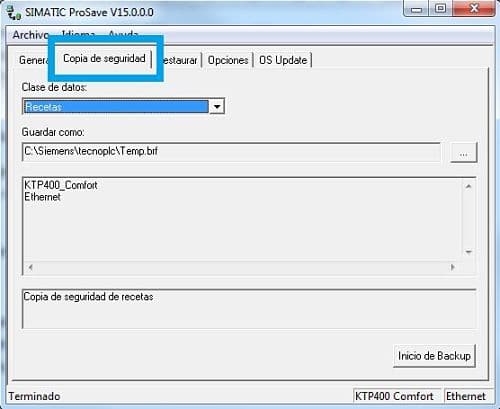

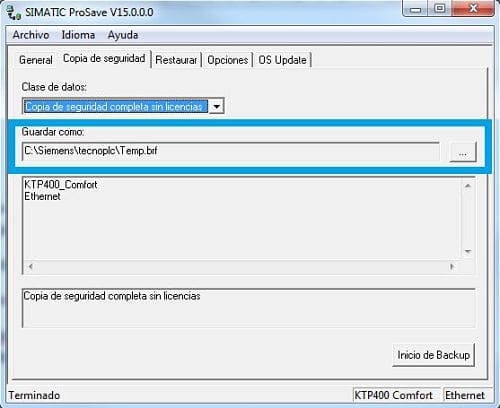

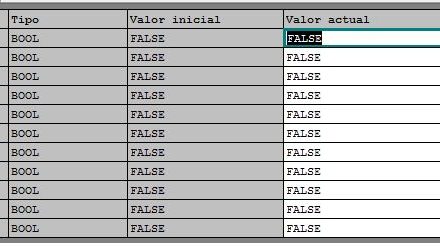
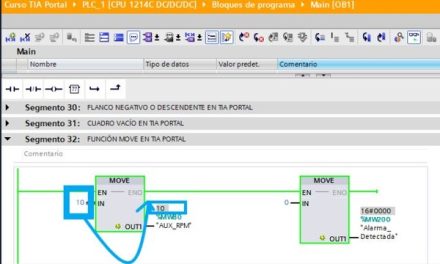
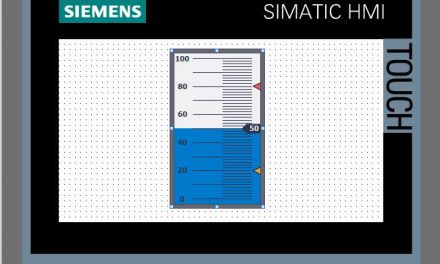





Muchas gracias por la publicación me ha parecido interesante y ha solucionado mis dudas. Saludos
Hola: me alegro que te haya servido de ayuda. La verdad es que he intentado describir todo el proceso, de la misma manera que lo hago yo cuando quiero hacer un Backup, así que si se siguen los pasos, es de gran utilidad todas esta información. Y te agradezco que me hayas dejado el comentario, eso me ayudará a seguir el buen camino. Saludos.
saludos y como puedo abrir un proyecto con la extencion brf si se realiz un respaldo ahora no lo puedo abrir para modificar algunos tags
Hola Armando:
Cuando se realiza un Backup es simplemente para guardar el archivo y tenerlo como copia de seguridad. Ese archivo no es ejecutable y no puedes abrirlo en TIA Portal ni ningún otro software, por lo tanto, no puedes modificar ningún Tag ni ninguna otra programación. Ese archivo te sirve para poder volcárselo a otra pantalla en un futuro.
Saludos.
Saludos, entonces no hay forma de hacer alguna modificación de un programa de HMI si no tienes el proyecto de tia portal?
Exacto, necesitas tener el proyecto original en TIA Portal.
Hola buen dia, recien realice el backup de una pantalla ktp600, la empresa tiene pensado comprar una pantalla de la misma referencia pèro en el mercado ya existe otra referencia, tendría algún inconveniente si le cargo el backup a la nueva pantalla ,
Hola: por mi experiencia te diría que no te va a servir ese Backup para otra HMI de diferente referencia. Por ejemplo, yo he trabajado con pantalla de 4″ con referencia TP177B y el Backup que hacía no se lo podía meter a su sucesora, la KTP400, también de 4″. En tu caso, puede que ocurra lo mismo, ya que si no son la misma referencia, no lo va a admitir. Saludos.
Hola, me surgió una duda respecto a esto mismo: tengo un TP1900 comfort (andando en el dispositivo) con la referencia 6AV2 124-0UC02-0AX0 y tengo otro (de backup) con la referencia 6AV2 124-0UC02-0AX1; en este último entiendo que hay diferencia en hardware/firmware actualizado. Al querer volcarle el backup hecho en ProSave no me deja descargárselo con la leyenda «El tipo de dispositivo conectado no se corresponde con el tipo de dispositivo predeterminado». Estamos hablando del mismo inconveniente por referencia, no? Desde ya, te agradezco cualquier detalle que me oriente. Muchas gracias.
Hola: yo tenía entendido que las últimas siglas «0AX1» se referían exclusivamente al Firmware y creía que no habría problema en transferirle un proyecto. Pero viendo el mensaje que te indica Siemens, seguro que influye. Así que me temo que no vas a poder pasarle ese Backup por Prosave. ¿No puedes conseguir el software original de esa pantalla y en TIA Portal modificarle la version de firmware?? Saludos.
Hola, si, tengo el proyecto hecho en Portal TIA 14, ahí mismo guardamos una copia y cambiamos el hardware a la referencia 0AX1, se los descargamos y aún así no logra abrir los backups hechos en el HMI con referencia 0AX0; y leyendo este post y las preguntas/respuestas me inclino a que estamos ante el mismo problema a pesar de «parecer» ínfima la diferencia en el hardware.
El tema de los backups es por «las recetas» que usa el panel original, no pudimos abrirlas todas desde el nuevo y pensamos que: hubo error de procedimiento al llevarlas al nuevo HMI; o hay problemas de compatibilidad a la hora de leer las recetas (eso es raro, debería poder hacerse).
Muchas gracias por tu ayuda.
No sé qué responder. A mí me ha surgido otro problema. Un backup con una HMI y le hago el Restore a otra HMI con la misma referencia de Hardware y Firmware y no hay manera tampoco… Parece que los de Siemens nos ocultan información… Estoy estudiando este tema; si logro solucionarlo te lo contaré a ver si te sirve de algo o puedes encontrar alguna pista más… Saludos.
Muy útil y clara la explicación del proceso de backup de una HMI KTP de Siemens con Pro save. Necesitamos más publicaciones de este tipo y estilo.
Muchas gracias
Muchas gracias por el comentario. Eso intento, explicar todos los casos de programación paso a paso para que se puedan entender perfectamente. Saludos.
Buen día, me surge una duda, al algunos comentarios comentas que no es posible abrir estos backups desde Tia portal, ¿Hay alguna manera de cargar el software que trae una HMI a mi PC para después modificar el programa desde Tia portal?
Imposible. No te lo permite TIA Portal. Necesitas siempre el programa original en TIA Portal. Desde la HMI no puedes coger el proyecto y abrirlo. Saludos.
No hay ninguna manera de bajar el programa de la HMI y hacerle una modificación y volverla a subir..
Hola. No, no se puede. No hay ninguna opción. Necesitas tener el programa original de la HMI. Saludos.
Pregunta, se puede simular el back que descargas de un hmi, osea no quiero modificar nada, solo simularlo en la pc para conectarlo un con el programa del plc
No. No se puede. El archivo Backup solo lo puedes usar para enviárselo a otra HMI.
Me explico un poco mas, mi idea es que pueda tener abierto el tia portal con el programa del PLC y abrir la simulación del HMI para conectarlos y hacer pruebas
Te entiendo. No se puede con el Backup. Necesitas el proyecto original en TIA Portal.
Una vez que tenga el backup del HMI en mi PC en este caso es un OP177B, con que programa lo subo a otra HMI de las misma carcateristicas
Hola, con Prosave podrás transferir ese Backup a otra pantalla. Saludos.
Hola buenas tardes, ya descargue con prosave mi Backup de mi HMI en este caso OP177B, mi pregunta es, como cargo este mismo programa a una HMI similar?? servira con el prosave mismo en la opcion restore?? o que programa uso??
Sí, exacto, con Prosave y eligiendo la opción Restore.